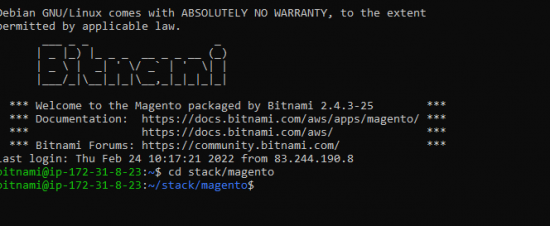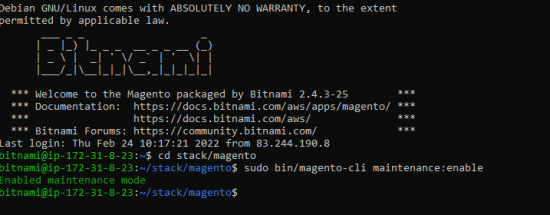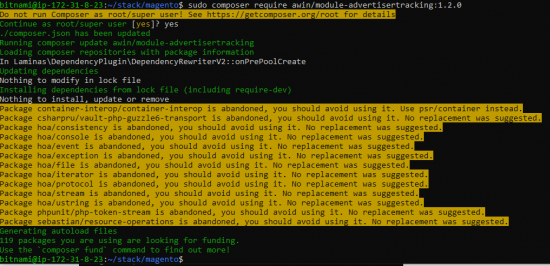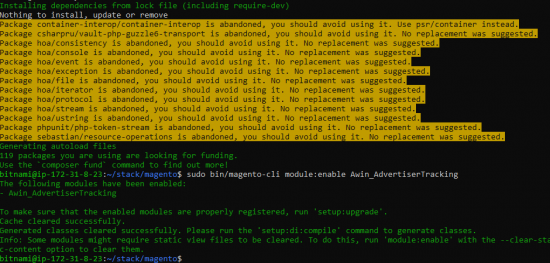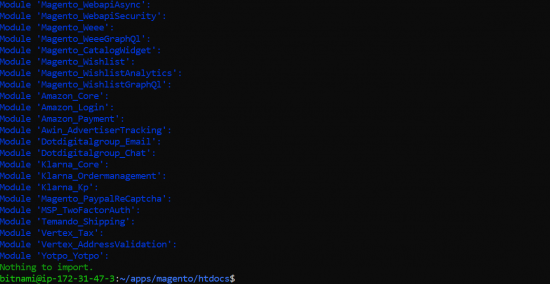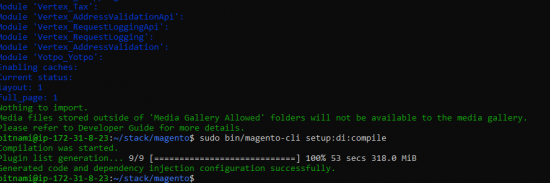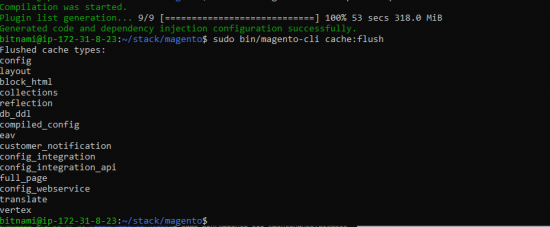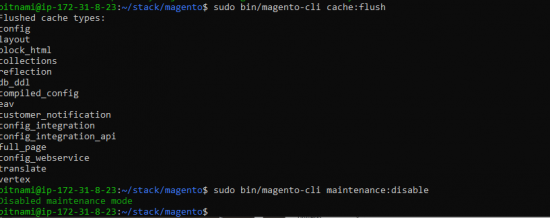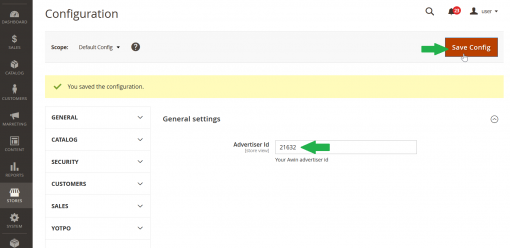Magento SSH installation BNL
From Wiki
Zit je vast? Klik op de banner hieronder om de Adobe Commerce (Magento) Integratie video tutorial te bekijken!
Contents |
Adobe Commerce (Magento) Uitbreiding Installatie - Secure Shell Protocol/Command Line
Adobe Commerce (Magento) heeft de afschrijving aangekondigd van de "Web Setup Wizard". Dit deel van het admin dashboard zal vanaf Adobe Commerce (Magento) winkelversies 2.4.0 volledig verwijderd worden. Door de (door Adobe Commerce (Magento) voorgestelde) veranderingen zul je SSH/Command Line moeten gebruiken om elke uitbreiding op je Adobe Commerce (Magento) winkel te installeren.
Zie ook: Magento FAQs voor veel voorkomende problemen die je kunt tegenkomen.
Hier is een stap-voor-stap handleiding over hoe je de Awin Tracking uitbreiding kunt installeren, volgens deze methode.
Stap Een: de Awin uitbreiding downloaden
1. Ga naar Adobe Commerce (Magento) Marktplaats en zoek naar 'Awin'. Kies en 'koop' de versie van de Awin Tracking extensie die overeenkomt met je Adobe Commerce (Magento) winkelversie (de extensie is gratis - geen betalingsgegevens nodig).
2. Klik na aankoop op 'Installeren' en stel je Access Keys in als je dat nog niet gedaan hebt. Het gedeelte 'Hoe te Installeren' begeleidt je ook bij het installeren en activeren van de Awin uitbreiding.
Stap twee: Maak verbinding met je website en installeer de uitbreiding
1. Maak met de opdrachtregel verbinding met je SSH server.
550px
2. Eenmaal verbonden, gebruik je het volgende commando:
cd stack/magento
3. Zet de 'onderhoudsmodus' aan: sudo bin/magento-cli maintenance:enable
4. Download de uitbreiding in de relevante map: sudo composer require awin/module-advertisertracking:1.2.0
5. Schakel de Awin uitbreiding in: sudo bin/magento-cli module:enable Awin_AdvertiserTracking
6. Registreer de uitbreiding en controleer op updates: sudo bin/magento-cli setup:upgrade - Gelieve geduld te hebben, deze stap kan tot 2 minuten duren.
7. Compileer en voer de uitbreiding uit: sudo bin/magento-cli setup:di:compile - Gelieve geduld te hebben, deze stap kan tot 2 minuten duren.
8. Spoel (wis) de winkelcache: sudo bin/magento-cli cache:flush
9. Zet de 'onderhoudsmodus' uit: sudo bin/magento-cli maintenance:disable
10. Nu om de uitbreiding definitief in te stellen; ga naar het admin dashboard van je website en kies Marketing>Awin - Advertiser Tracking>Algemene Instellingen. Typ je Adverteerder ID in en klik op 'Config opslaan'.
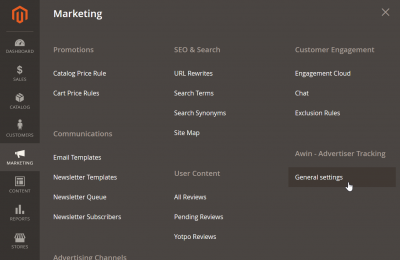
De Awin tracking uitbreiding zou nu volledig geconfigureerd moeten zijn en je kunt overgaan tot het testen van de tracking.
Laatste stap - Tests volgen
Na de integratie van de Awin tracking moet je een test transactie maken via de Awin Gebruikersinterface om te controleren of de tracking goed werkt.
Voltooi de stappen om een testtransactie uit te voeren via onze Gids voor testtransacties